Se il tuo iPad non si ricarica
Scopri cosa fare se la batteria dell'iPad non si carica o si carica lentamente.
Quando l'iPad è in carica, nella barra di stato viene visualizzato un fulmine sull' nella barra di stato o un'icona della batteria di grandi dimensioni nella schermata di blocco.
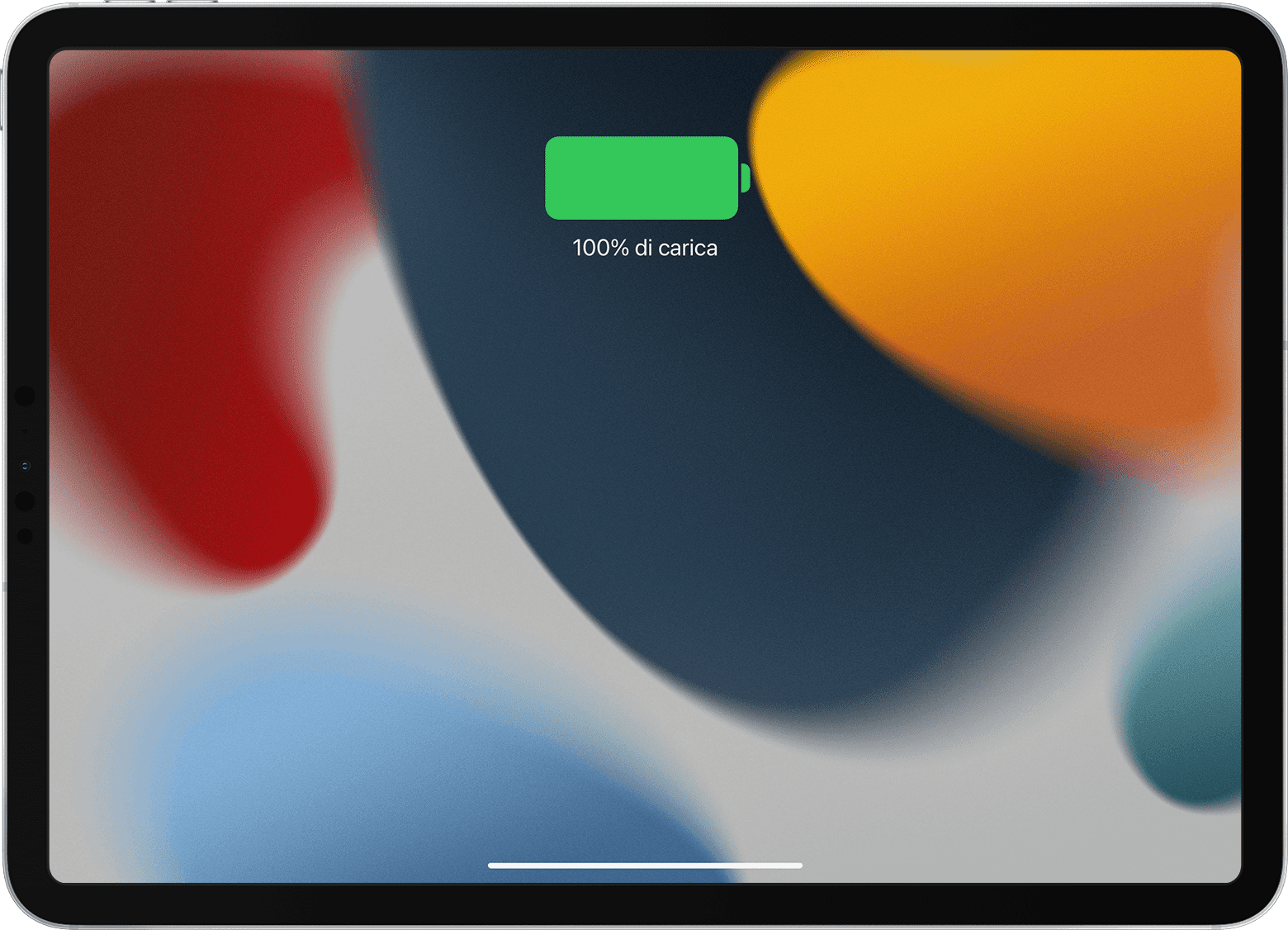
Se le icone di ricarica non sono visualizzate, esegui la procedura seguente.
Innanzitutto, assicurati di utilizzare gli accessori giusti
Collega il tuo iPad a un cavo di ricarica USB (preferibilmente il cavo fornito con l’iPad). Quindi collega il cavo a una di queste fonti di alimentazione:
Un alimentatore USB collegato a una presa a parete funzionante. È meglio utilizzare l'alimentatore USB fornito con il tuo iPad. Per ulteriori informazioni, visita Alimentatori USB Apple.
Porta USB che supporta USB 2 o versione successiva, in un computer acceso e non in modalità sospensione.
Un hub USB alimentato, una stazione di ricarica o un altro accessorio certificato Apple.
Se il tuo iPad non si ricarica ancora, prova questi suggerimenti
Utilizza un alimentatore diverso o un cavo di ricarica diverso.
Assicurati che il tuo iPad non sia troppo caldo o troppo freddo. Scopri come mantenere il tuo iPad entro temperature operative accettabili.
Esegui il riavvio forzato dell'iPad:
Per un iPad senza tasto Home: premi e rilascia rapidamente il tasto del volume più vicino al tasto superiore. Premi e rilascia rapidamente il tasto del volume più lontano dal tasto superiore. Tieni premuto il tasto superiore finché l'iPad non si riavvia.

Per un iPad con tasto Home: tieni premuti contemporaneamente il tasto laterale (o superiore) e il tasto Home finché non visualizzi il logo Apple.

Scopri cosa fare se il tuo iPad non si accende.
